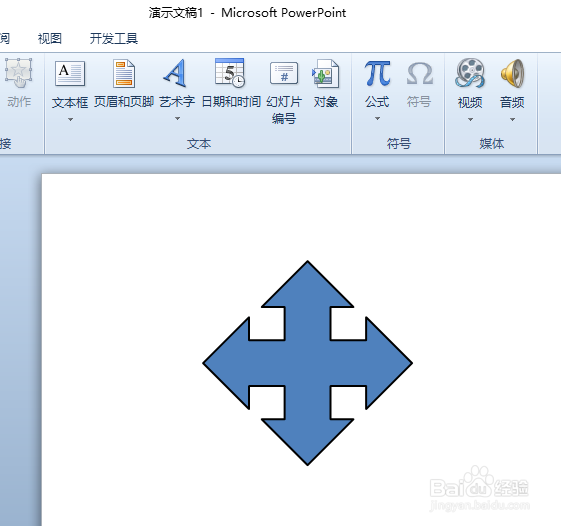1、我们先打开电脑上面的ppt;
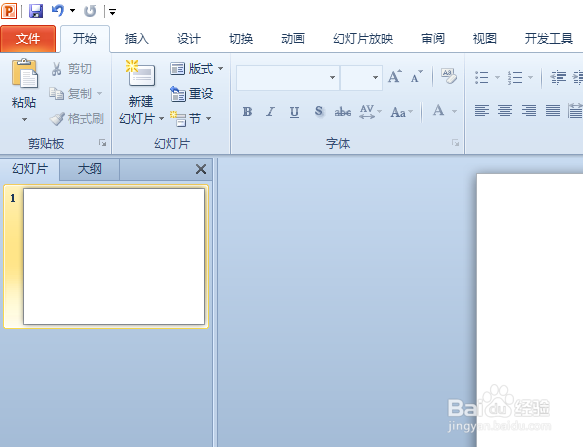
2、然后我们点击插入;
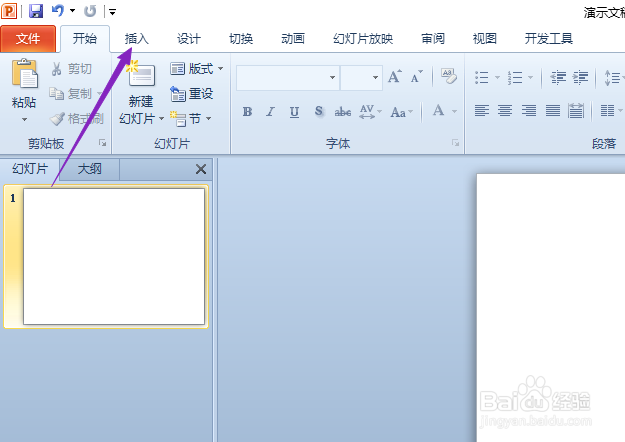
3、之后我们点击形状;
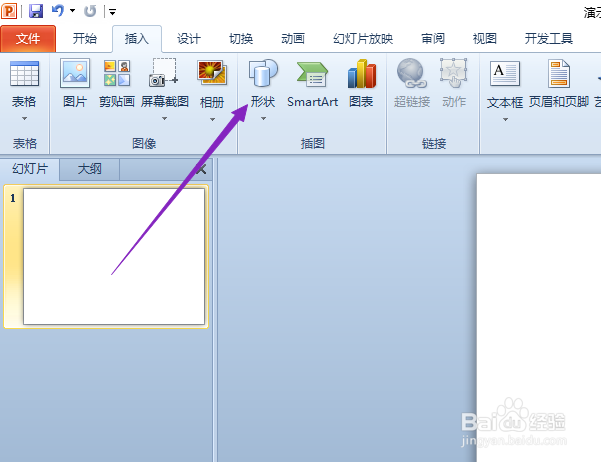
4、然后我们点击十字箭头;
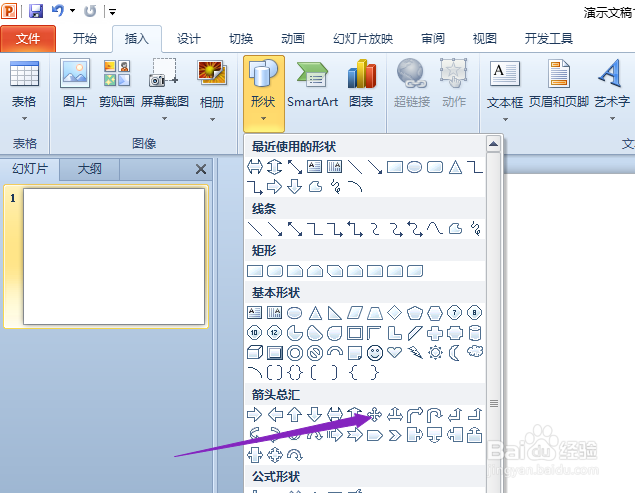
5、之后我们先在文档中画出十字箭头;
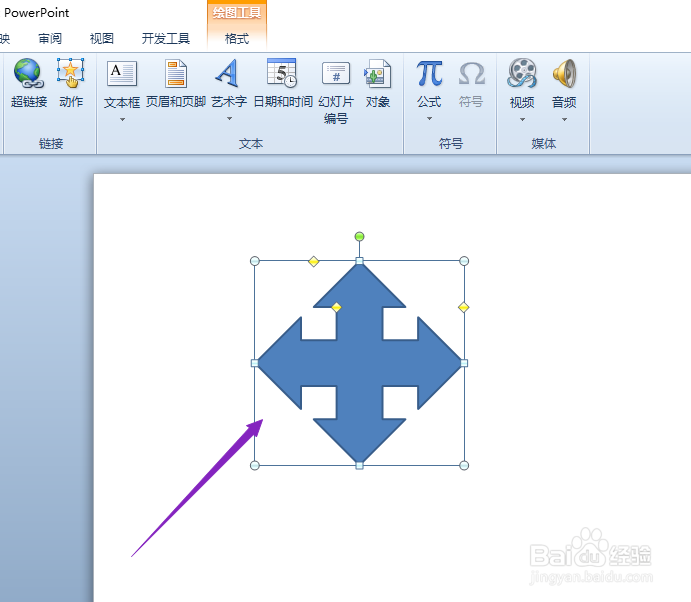
6、然后我们右击选择设置形状格式;
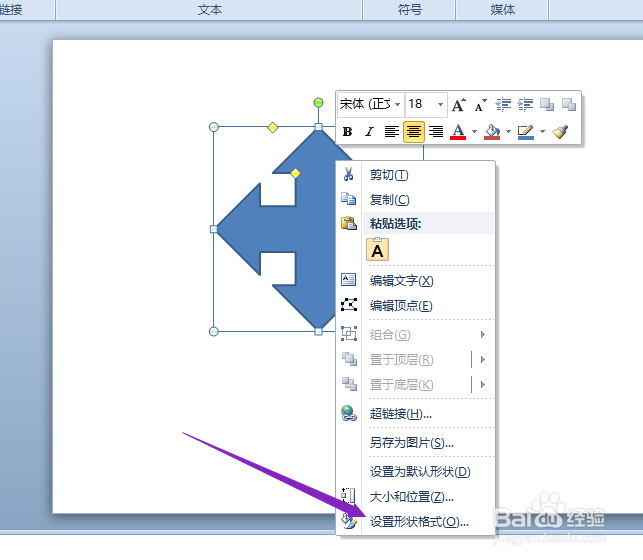
7、然后我们点击线条颜色,之后我们点击颜色边上的下拉箭头,弹出的界面,我们点击黑色;
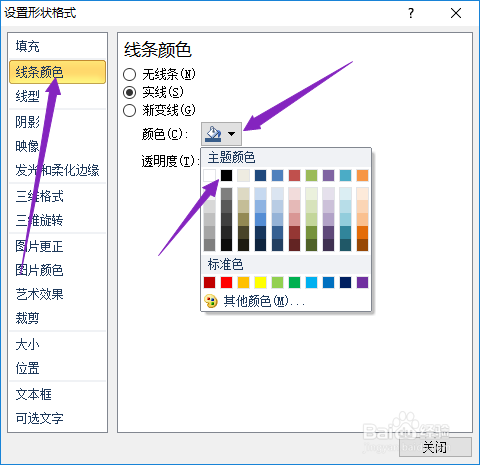
8、然后我们点击关闭;
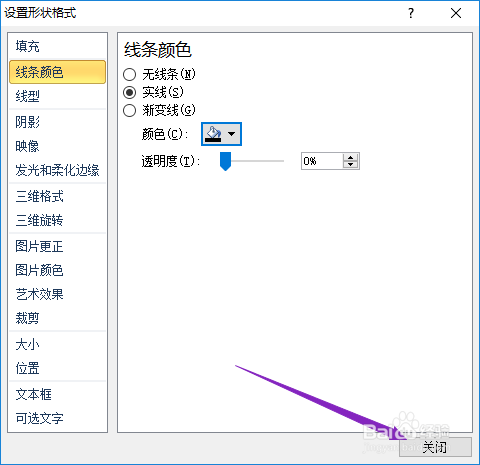
9、最终结果如图所示,这样我们就画出了一个黑色线条颜色的十字箭头了。
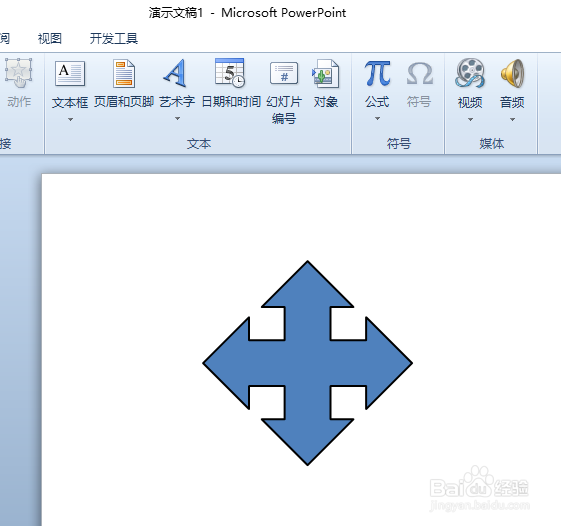
时间:2024-10-12 03:46:45
1、我们先打开电脑上面的ppt;
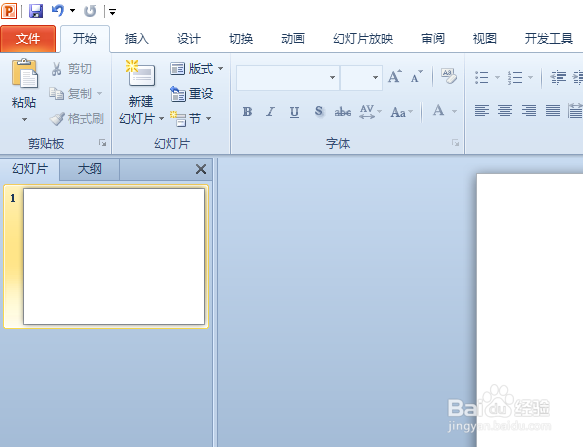
2、然后我们点击插入;
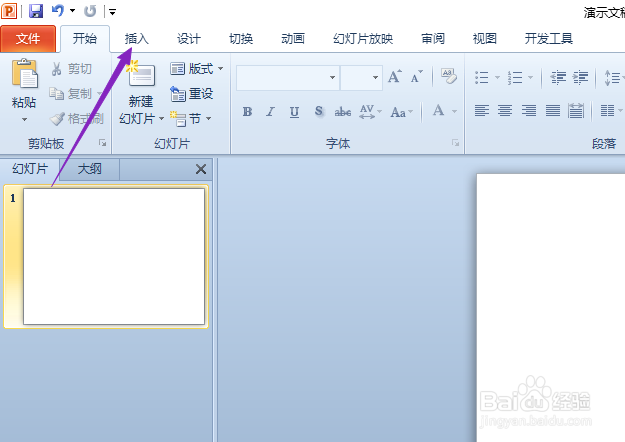
3、之后我们点击形状;
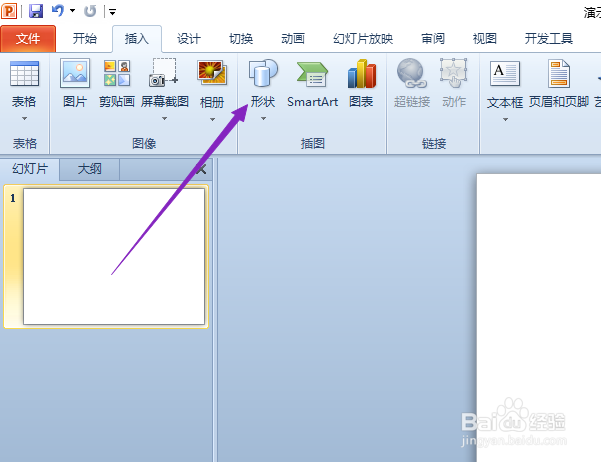
4、然后我们点击十字箭头;
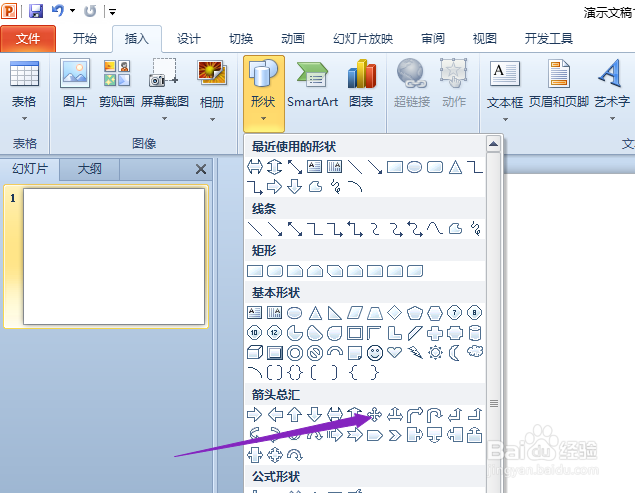
5、之后我们先在文档中画出十字箭头;
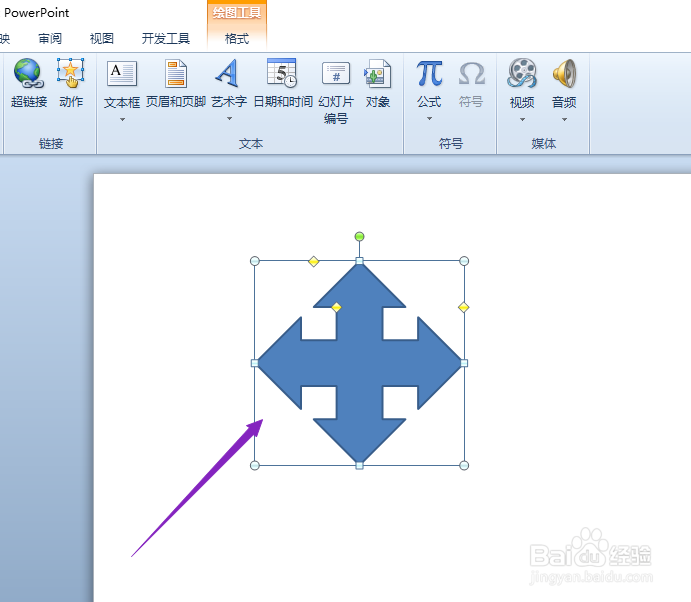
6、然后我们右击选择设置形状格式;
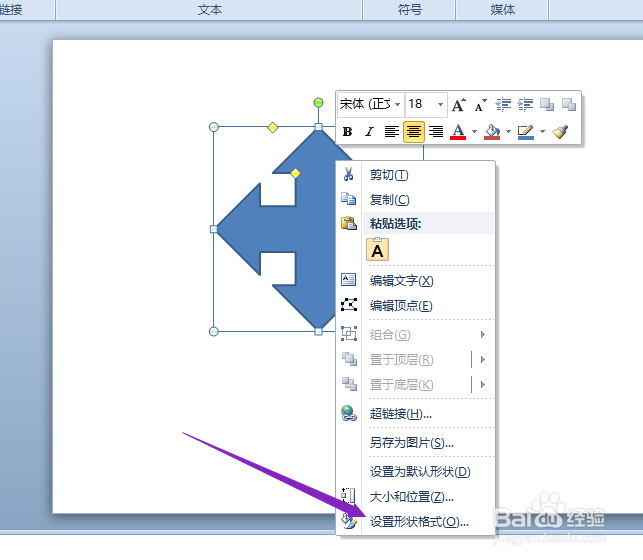
7、然后我们点击线条颜色,之后我们点击颜色边上的下拉箭头,弹出的界面,我们点击黑色;
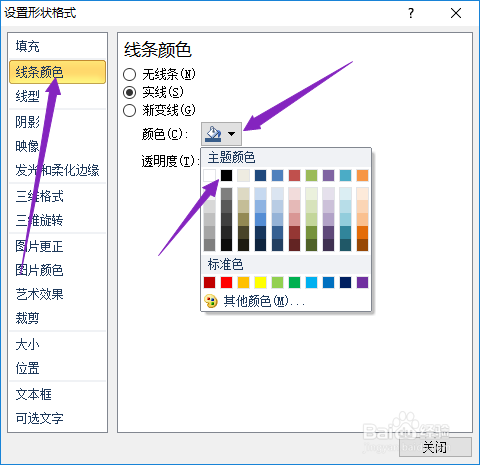
8、然后我们点击关闭;
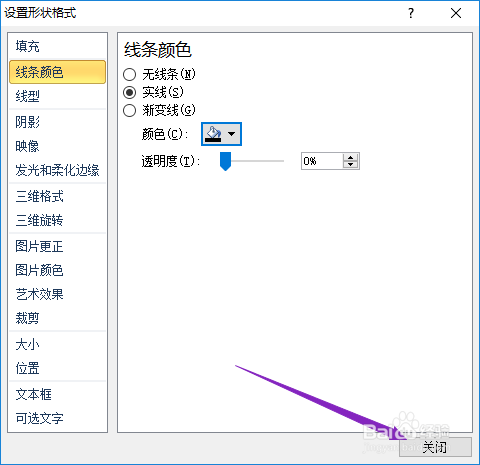
9、最终结果如图所示,这样我们就画出了一个黑色线条颜色的十字箭头了。